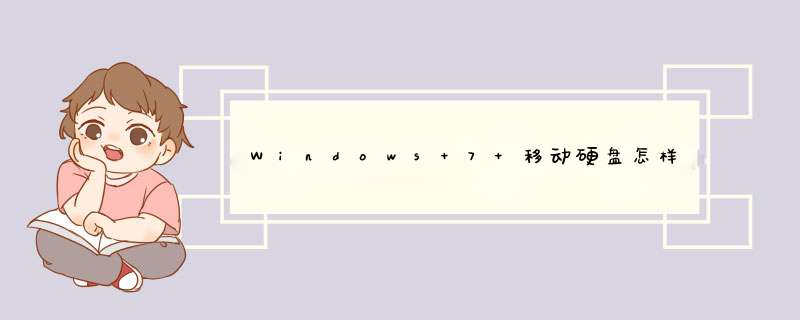
右击你的移动硬盘盘符|删除,然后再格一下。
之后,右击待分区的盘符|新建逻辑分区,然后根据提示
选择盘符号和设置磁盘大小。
重复以上 *** 作,直到把它分到合适的个数和大小。
注:盘符号最好选择靠后的字母,以免移动硬盘夹在本地磁盘中间;
最后就是要注意一下容量的单位,想分几个就把总容量除以N即可。怎样给移动硬盘分区?
怎样给移动硬盘重先分区?(不用下载第三软件, *** 作十分简单) 1)删除分区 右击“我的电脑”,选择“管理”,在跳出的窗口中选择“磁盘管理”,对右侧“磁盘1”进行 *** 作。
右击分区,选择“删除逻辑驱动器”。就能删除逻辑驱动器。
删除所有逻辑驱动器后,右击整个绿色磁盘,选择“删除分区”。然后就能删除整个分区。
删除后成为黑色。 2)新建分区 右击磁盘后选择“新建磁盘分区”,1直接选择“下一步”2选择“主磁盘分区”,选择“下一步”3输入你需要的分区大小值(比如想分4个区,就用磁盘总大小除以4,那么就输入这个计算出来的数字),选择“下一步”4直接选择“下一步”5勾掉“执行快速格式化”,选择“下一步”6选择完成。
重复上面的 *** 作。直到全部分区完成。
如何给移动硬盘分区?
硬盘盒装好后,插在电脑USB接口上,电脑正常识别到移动硬盘后,但因为全新硬盘没有分区,在“我的电脑”里是看不到盘符的。下面以40G移动硬盘分区讲一下硬盘如何分区。
1 *** 作系统最好是WindowsXP,Win2000也可以(基本与XP一样),98、ME是没有这种分区方法的。在桌面上“我的电脑”图标点右键,选“管理”。
2在打开的“计算机管理”窗口中选择“磁盘管理”。
3全新磁盘会跳出个“初始化磁盘”的窗口,在磁盘1前的小框上打勾确认完成就行了。
4这时我们能看到一个3725G的“磁盘1”(未指派),即还没分区的硬盘。
5这里先介绍一下磁盘分区的概念,磁盘分区包括主磁盘分区、扩展磁盘分区、逻辑分区。在未指派的磁盘示意图上点右键,选择“新建磁盘分区”。
6跳出磁盘分区向导,下一步即可。
7我们第一步应分“主磁盘分区”。下一步。
8主磁盘分区多大(也就是移动硬盘第一个分区多大),这个是可以任意指定的,如果你只准备把40G硬盘分一个区,那就把全部容量指定为主磁盘分区即可。我们这里准备平分二个区,第一个区就分总量一半19000左右了。下一步
9这步不需改动直接下一步就行了(碰到过有人在这选择第二项不指派驱动器号,结果区是分好了,就是在我的电脑里看不到盘符,还点以为移动硬盘有问题)
10格式化这步,你可以选择FAT32或NTFS格式分区,但如果选择了NTFS,WIN98和WINME的电脑是不支持的,你就看不到移动硬盘;如果你的一个区容量大于32G,你就只能选NTFS格式化。为尽快完成分区,建议选择“执行快速格式化”,不然要等较长时间。下步
11确定完成。
12正在格式化。如果你的电脑USB是USB20的且上一步选择了快速格式化,格式化很快就完成了;如果你是不支持USB20的较老的电脑或没选快速格式化,这里要等较长时间。
13主磁盘分区的格式化完成后,现在来分剩下的。在余下的黑条上点右键“新建磁盘分区”。
14主磁盘分区刚才分过了,剩下的容量应该归扩展分区了。下一步
15这里不需要改动容量,因为除了已分掉的主磁盘分区,剩下的应该全归扩展分区(不管多少)。下一步直到完成(扩展分区没有格式化)。
16我们看到扩展分区变成了绿条子,在扩展分区里我们来分逻辑分区。在扩展分区上点右键选“新建逻辑驱动器”。
17这里只能选逻辑驱动器了。你要把扩展分区的容量分几个逻辑分区,就重复这步建几次逻辑驱动器就行了。下一步后跟前面介绍的基本磁盘分区一样格式化就行了。
18逻辑驱动器是蓝颜色条子的,这个40G移动硬盘分了两个区后的样子。这使打开“我的电脑”就能看到盘符了,拷点东西进去试试吧。
以上就完成了移动硬盘的分区
另一种方法:
在重做系统的时候,把移动硬盘接上,然后和删除分区,在新建分区,和电脑里的硬盘一样!
移动硬盘分区
这个就是厂家在出厂时就已经帮你分了盘了,总共就一个主分区…你可以在磁盘管理里面,对该盘点右键,选择“删除磁盘分区”然后就会显示“未指派”了,然后点右键,新建磁盘分区-主分区,然后选择要分的大小,按它的向导 *** 作就OK了,磁盘分区后便于管理文件,320G 500G的盘都是分三个区比较好…在百度百科里有详细带图解的分区过程,只要你删除磁盘分区后,按照它的教程分就OK了…磁盘分区不会损坏磁盘,分得不满意,重新删掉再分就行了…对了,分区时,会要提示你是否格式化,选择“是”-“快速格式化”-“NTFS格式”…如果盘里的东西重要,你就先复制到电脑上,再执行分区…
全是手机上打的字啊…累死了…
移动硬盘怎样分区
移动硬盘插在电脑USB接口上,电脑正常识别到移动硬盘后,但因为全新硬盘没有分区,在“我的电脑”里是看不到盘符的。
下面以40G移动硬盘分区讲一下硬盘如何分区。1 *** 作系统最好是WindowsXP,Win2000也可以(基本与XP一样),98、ME是没有这种分区方法的。
在桌面上“我的电脑”图标点右键,选“管理”。 2在打开的“计算机管理”窗口中选择“磁盘管理”。
3全新磁盘会跳出个“初始化磁盘”的窗口,在磁盘1前的小框上打勾确认完成就行了。 4这时我们能看到一个3725G的“磁盘1”(未指派),即还没分区的硬盘。
5这里先介绍一下磁盘分区的概念,磁盘分区包括主磁盘分区、扩展磁盘分区、逻辑分区。在未指派的磁盘示意图上点右键,选择“新建磁盘分区”。
6跳出磁盘分区向导,下一步即可。 7我们第一步应分“主磁盘分区”。
下一步。 8主磁盘分区多大(也就是移动硬盘第一个分区多大),这个是可以任意指定的,如果你只准备把40G硬盘分一个区,那就把全部容量指定为主磁盘分区即可;我们这里准备平分二个区,第一个区就分总量一半19000左右了。
下一步。 9这步不需改动直接下一步就行了。
10格式化这步,你可以选择FAT32或NTFS格式分区,但如果选择了NTFS,WIN98和WINME的电脑是不支持的,你就看不到移动硬盘;如果你的一个区容量大于32G,你就只能选NTFS格式化。为尽快完成分区,建议选择“执行快速格式化”,不然要等较长时间。
下一步。 11确定完成。
12正在格式化。如果你的电脑USB是USB20的且上一步选择了快速格式化,格式化很快就完成了;如果你是不支持USB20的较老的电脑或没选快速格式化,这里要等较长时间。
13主磁盘分区的格式化完成后,现在来分剩下的。在余下的黑条上点右键“新建磁盘分区”。
14主磁盘分区刚才分过了,剩下的容量应该归扩展分区了。下一步。
15这里不需要改动容量,因为除了已分掉的主磁盘分区,剩下的应该全归扩展分区(不管多少)。下一步直到完成(扩展分区没有格式化)。
16我们看到扩展分区变成了绿条子,在扩展分区里我们来分逻辑分区。在扩展分区上点右键选“新建逻辑驱动器”。
17这里只能选逻辑驱动器了。你要把扩展分区的容量分几个逻辑分区,就重复这步建几次逻辑驱动器就行了。
下一步后跟前面介绍的基本磁盘分区一样格式化就行了。 18逻辑驱动器是蓝颜色条子的,这个40G移动硬盘分了两个区后的样子。
这使打开“我的电脑”就能看到盘符了,拷点东西进去试试吧。 如果您的移动硬盘上没有很重要的文件那就重装一下分一下区也行呀!现在有一些系统是很容易装上的,特别是克隆版的系统用起来是很好用的,也是一个很快的一种方式!。
怎样给移动硬盘重新分区
步骤:
1、插上硬盘
2、我的电脑上面点右键--属性--管理
3、磁盘管理里面找到移动硬盘(看是哪几个盘符)
4、右键点选这几个盘符-- 一个一个删除分区
5、现在硬盘全是自由空间,按你的意愿分区(右键-创建分区)
方法二:
一、使用系统自带的分区工具diskpart
点击“开始”菜单,从附件中找到“命令提示符”,右击选择“以管理员身份运行”打开命令提示符窗口 ,输入“diskpart”命令,进入DISKPART状态,然后按照下面步骤进行 *** 作:
1显示磁盘列表并选择物理磁盘
输入“list disk”显示磁盘列表。然后输入“select disk N”选择物理磁盘,这里的“N”代表第几块物理硬盘。假如你要对第1块物理硬盘进行 *** 作,应该输入“select disk 0”,依此类推。
2创建扩展分区
输入“create partition extended”命令,执行后系统会自动创建扩展分区,主分区后面所有的空余空间都会被占用。完成后即可退出命令提示符,不必再输入创建逻辑分区的相关命令,因为系统将所有的扩展分区用来创建一个逻辑分区。
二、使用第三方的分区工具,比如DiskGenius。 如下图所示:
具体使用可以参考如下步骤,不同的版本略有不同,但是大同小异。
1、首先打开DiskGenius,看到主界面,右侧有”HDD”字样的就是待分区的硬盘,由于是全新硬盘,分区信息一侧都还为空。
2、鼠标选中左侧要分区的硬盘,然后选中点击工具栏的“新建分区”。
3、新建分区对话框中,分区类型先选择“主磁盘分区”,也就是将要装系统的分区,大小自己决定,这里装xp所以设为10GB足够了,设完之后点击“确定”。
4、回到主界面,看到绿色边框的分区状态条,先用鼠标点击选中,也就是选中剩下的未分区的部分。
5、然后同样的,和步骤2一样点击工具栏的“新建分区”,不过这次分区类型选择“扩展磁盘分区”,大小不要更改保持默认即可,也就是除了主分区之外剩余的磁盘空间大小,设置完了点“确定”,这样就把扩展逻辑分区分出来了。
6、接下来,和步骤2一样,先鼠标选中中红色箭头所指的扩展分区,然后点击工具栏的“新建分区”。
7、这回是在扩展分区上进行逻辑分区的细分,逻辑分区的大小可以自定了,也就是说分多少个盘以及每个盘的大小均由自己决定,选好之后“确定”。再分的话重复此步骤。
8、看到分区状态栏,主分区和扩展分区均处于分好的状态,这时可以点击工具栏上的“保存更改”让DiskGenius去执行之前设定的分区 *** 作,期间会提示分区需要格式化,点击“是”同意即可。
如何对已分区的移动硬盘分区?
首先要备份一下你的数据,
1:删除分区
右击“我的电脑”,选择“管理”,在跳出的窗口中选择“磁盘管理”,对右侧“磁盘1”进行 *** 作。右击分区,选择“删除逻辑驱动器”。就能删除逻辑驱动器。删除所有逻辑驱动器后,右击整个绿色磁盘,选择“删除分区”。然后就能删除整个分区。删除后成为黑色。
2:新建分区
右击磁盘后选择“新建磁盘分区”,1直接选择“下一步”2选择“主磁盘分区”,选择“下一步”3输入你需要的分区大小值,选择“下一步”4直接选择“下一步”5勾掉“执行快速格式化”,选择“下一步”6选择完成。
很快很安全,当然,网上有很多的第三方分区工具,也可以使用。计算机(右键)--》管理--》磁盘管理
选中你的移动硬盘,点右键,根据需要 *** 作就行了。新建简单卷就是建立一个新的分区,选择好大小就行了。1将分区转换成NTFS,可以对分区加密
2文件夹加密超级大师
><p>首先你要把移动硬盘里的东西备份
然后格式化
在</p>
<p>这里找到
磁盘管理
>>>右侧会出现</p>
<p>然后选择你的移动硬盘
右键
删除卷
这样你图示的部分会显示未划分
</p>
<p>
</p>
<p>然后在这个///////区域
右键>>>新建简单卷>>>
</p>
<p></p>
<p>d出向导>>>下一步>>></p>
<p></p>
<p>输入你想分的大小我分了四个区
每个区平均大概是238466这样。。不过具体还要看你>>>下一步>>></p>
<p></p>
<p>分区驱动号就是CDEF盘这样
你喜欢哪个用哪个>>>下一步>>></p>
<p></p>
<p>一般是默认这样了
卷标你也可以随便取喜欢的名字哦~>>>下一步>>>d出确认信息看看是不是与你设定的相符>>>完成
这样就分出了一个小分区
然后后面的会显示为划分
重复以上步骤
跟几个区就重复几次~over</p>
<p>
</p>
<p>有问题请追问</p>用diskgenius的快速分区的功能给移动硬盘分区
把移动硬盘连到电脑上---运行软件----选择要分区的移动硬盘-----在工具栏上选“快速分区”----在d出的对话框中
选择分区个数、卷标等-----点“开始”……然后等一小会就ok了
软件是免费的,网上有 *** 作教程,自己看看就会了,第三方的分区软件比系统自带的分区程序要简单的多,可以试下
欢迎分享,转载请注明来源:内存溢出

 微信扫一扫
微信扫一扫
 支付宝扫一扫
支付宝扫一扫
评论列表(0条)